ITunes har evnen til at oprette dit eget bibliotek. Som regel inkluderer det absolut alle lyd- og videofiler, der er på din pc. Således bliver det muligt at administrere alt multimedie fra en applikation. Hvordan opretter du dit eget mediebibliotek?
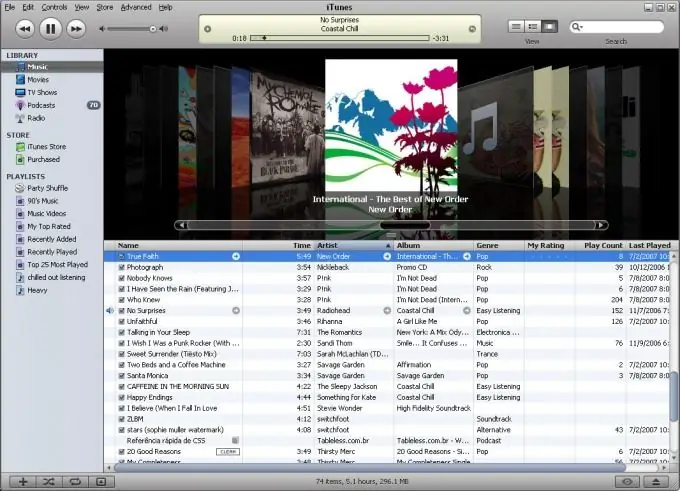
Nødvendig
- - computer med internetadgang
- - iTunes-program.
Instruktioner
Trin 1
Download og installer iTunes for at organisere dit bibliotek og organisere dine lyd- og videofiler. Dette program har en enkel og tilgængelig grænseflade. Når du åbner iTunes for at oprette et nyt bibliotek, skal du holde Shift nede. Klik på knappen "Opret bibliotek" i den åbnede dialogboks.
Trin 2
Gem biblioteksfilen: vælg en placering for at gemme den, giv den et navn. Derefter åbnes programmet med en ny biblioteksfil. Gå til menuen "Indstillinger" i applikationen, vælg følgende menupunkter: "Rediger" - "Indstillinger".
Trin 3
Åbn fanen "Avanceret", fjern markeringen i "Kopier til iTunes Music-mappen, når den føjes til biblioteket", hvis den er valgt, skal du klikke på OK. Dette forhindrer dig i at oprette kopier af eksisterende filer i den nye mappe med dit bibliotek.
Trin 4
Føj mediefiler til dit bibliotek for overførsel til iPod og iTunes. For at gøre dette skal du åbne mappen med filerne og trække de nødvendige filer ind i iTunes-vinduet. Eller vælg menuen Filer og Føj mappe til bibliotek / Føj til bibliotek. Når du opretter et bibliotek i iTunes, skal du bruge følgende kategorier af mediefiler: musik (alle lydfiler undtagen lydbøger og ringetoner); video (alle videofiler undtagen tv-shows og klip); Tv-shows (sortering efter frigivelsestid og årstider er mulig i denne kategori); lydbøger; radio (denne kategori giver dig mulighed for at gemme links til podcasts og internetradio); ringetoner.
Trin 5
Tilpas skærmen. Gå til menuen "Apple", vælg "Indstillinger" - "Skærm", og marker de kategorier, du vil have vist. Når du har fyldt dit iTunes-bibliotek med de ønskede filer, skal du oprette forbindelse og synkronisere din iPod. Vent på, at synkroniseringen er afsluttet og afslutter iTunes.






